类别:生活服务
版本:4.8.0.52006
大小:12.11MB
语言:中文
更新:2024-02-20
平台:安卓
厂商:realvnc
包名:com.realvnc.viewer.android
MD5:64B70DF7B09D20F3B7B02926DFF88B87
vnc viewer中文版是一款由RealVNC发行的远程监控软件,该软件是可以帮助用户进行远程监控的,为一种使用RFB协议的屏幕画面分享及远程操作软件。此软件借由网络,可传送键盘与鼠标的动作及实时的屏幕画面。可以随时控制其他电脑桌面,并能快速操作或传输文件,应用范围极为广阔,并且能够让你的工作效率大大提高,稳定性强安全性高。

1、在线连接,通过手机的设置和电脑的设置,这样就能实现了在线连接的功能与服务
2、远程控制,让手机代替遥控器,利用手机就可以去进行完美的控制
3、访问程序,还有很多的程序都是可以直接去进行访问的,想要点什么就可以直接去进行查看
4、不同功能,还有很多不同的功能都在里面,这样就可以根据了自己自身的力量得到了很好的使用
5、操作简单,软件操作起来十分的简单而独特,这样就可以根据自己喜欢的操作方式去设定
6、多屏操作,进行了多屏的操作方式,让手机就可以完美的控制到电脑
7、开会简单,以后开会就变得更加的简单,让手机变成鼠标,得到你有效的控制
8、不同设备,还支持了不同设备的体验,你的电脑就可以进行了完美的控制
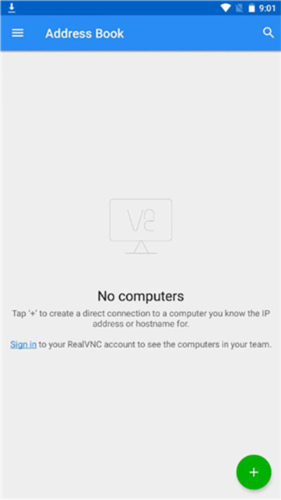
1、CMD/SSH
远程,控制LINUX;
2、远程开机,远程关机
搭配向日葵开机棒,实现电脑远程开关机;
3、远程文件管理
实现手机、电脑等多设备间文件互传,消息群发,文件分发;
4、免费“手机投屏”功能
将手机、电脑投屏到电脑屏幕,可支持同时投屏多个,企业远程会议;
5、免费远程桌面
手机远程访问电脑,远程桌面连接,实现远程监控电脑;
6、远程控制手机
手机控制手机、电脑,帮爸妈远程装APP,远程手机操作;
7、远程摄像头监控
远程闲置手机摄像头,或使用USB摄像机,支持多个摄像头切换,零成本布署360远程视频监控。
8、跨平台支持
支持多种操作系统,包括Windows、Mac、Linux、Android等,可以在不同平台之间进行远程控制;
9、简单易用
操作界面简单直观,用户只需要安装软件并输入远程计算机的IP地址和密码,就可以轻松连接到远程计算机;
10、安全可靠
采用加密传输技术,可以保证远程控制过程中的数据安全,防止数据泄露和被窃取;
11、多种功能
不仅支持远程控制,还支持文件传输、剪贴板共享、会话记录等多种功能,方便用户进行文件管理和操作记录;
12、高效便捷
可以帮助用户实现远程控制和管理,提高工作效率和便利性,特别是在远程办公、远程教学等场景下,更加方便快捷。
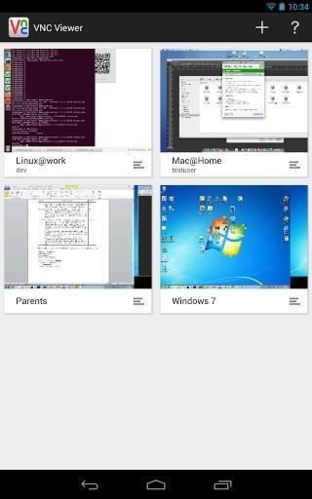
1、与电脑互动,就像坐在电脑前一样。给连接提供用户友好的名称,并查看桌面预览。
2、2400像素的屏幕分辨率(尽管实际分辨率仅受设备内存限制)。
3、使用最多256位AES技术加密的连接。
4、由2048位RSA公钥保护的身份验证凭据。
5、系统认证连接使用计算机登录凭据。
6、支持非美国键盘。
7、按一下可以放大到特定的区域,或者缩小到可以看到整个画面。
8、简单的导航,滚动,拖动,和选择使用标准的触摸,点击,和拖动手势。
9、鼠标按键模式,精确控制鼠标按键和滚动操作。
10、简单的文字输入使用屏幕键盘与预览。
11、滚动键栏上可用的重要非字符键盘键(函数、修饰符等)。
12、自动性能优化。
13、在计算机和设备上的应用程序之间传输文本。
1、首先我们需要在电脑上下载一个tightvnc软件并打开选择“Start TightVNC Service”
2、然后点击“set”并设置好连接密码。(重复两遍)
3、配置好之后,将鼠标放在软件图标上可以查看互联网地址。
4、随后打开vnc viewer安卓版,点击右下角“+号”
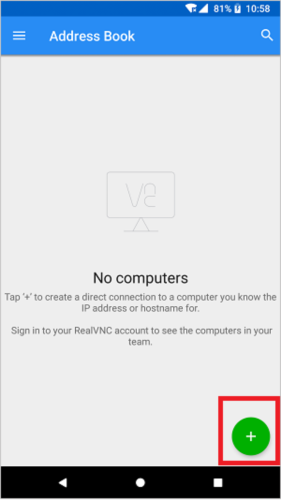
5、在其中输入刚刚的互联网地址,就能找到我们的电脑。
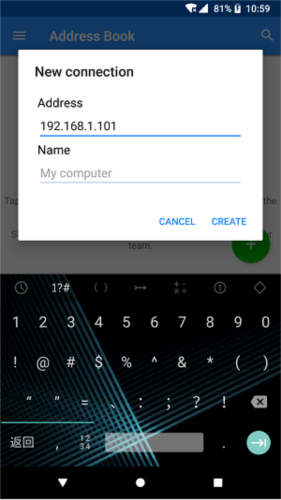
6、最后输入密码,就可以连接手机和电脑了。
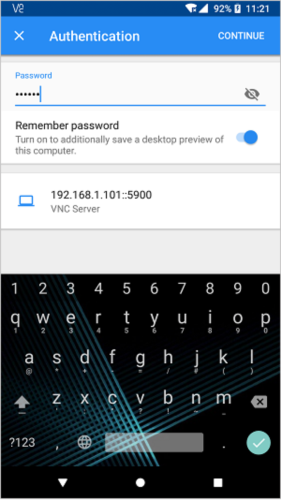
1、用户需要下载VNC Connect到您要控制的计算机,然后使用RealVNC帐户凭据登录到设备上的VNC查看器,您将看到您的计算机自动出现;只需轻触即可连接。
2、在会话过程中,设备的触摸屏用作轨迹板,为您提供精确的控制。拖动手指以移动远程鼠标光标并点击任意位置以进行左键单击(其他手势,如右键单击和滚动,请参见应用程序中的说明)。
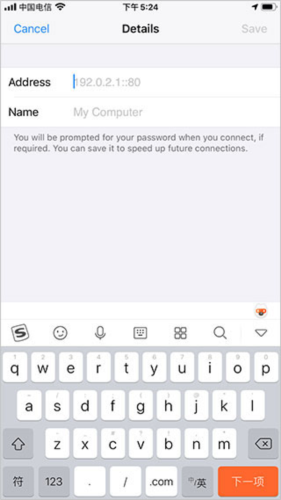
3、鼠标操作是通过手势进行。因此,要双击,正确地定位鼠标光标,然后点击屏幕两次。要查看哪些手势,我们已经映射到其他的点击,拖动和滚动操作,点击[?]在工具栏上打开帮助。
4、你的手指移动鼠标光标,而不是点击,你摸,你可能有一个触摸屏的期望。虽然这可能似乎违反直觉在第一,你很快就会体会到精细的控制,它提供了高解析度的电脑桌面。
5、打字,打开工具栏中的键盘。功能和其他特殊键(如Ctrl,Alt键,删除和Mac上Cmd键)可以从一个滑杆在键盘上方。
访问网络:允许程序访问网络连接,可能产生GPRS流量
获取WiFi状态:允许获取当前WiFi接入的状态以及WLAN热点的信息
获取网络状态:允许获取网络信息状态
允许NFC通讯:允许程序执行NFC近距离通讯操作